Cov wikiHow no qhia koj yuav rov pib Microsoft Outlook li cas rau lub chaw teeb tsa ntawm lub Windows lossis macOS operating system. Txoj hauv kev yooj yim tshaj plaws los rov kho qhov program rau nws qhov qub yog tsim kom muaj cov ntaub ntawv tshiab thiab teeb nws ua thawj qhov profile.
Kauj ruam
Txoj Kev 1 ntawm 2: Ntawm Windows Computer
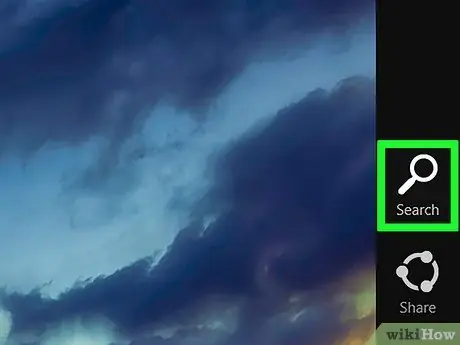
Kauj Ruam 1. Qhib Windows tshawb nrhiav bar lossis Windows Search
Nyem rau lub iav tsom iav lossis lub voj voos icon rau sab xis ntawm "Pib" cov ntawv qhia kom qhib lub bar.
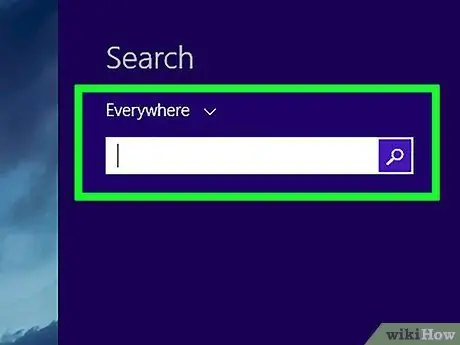
Kauj Ruam 2. Ntaus cov tswj vaj huam sib luag rau hauv qhov chaw tshawb nrhiav
Ib daim ntawv teev cov txiaj ntsig tshawb fawb yuav muab tso tawm.
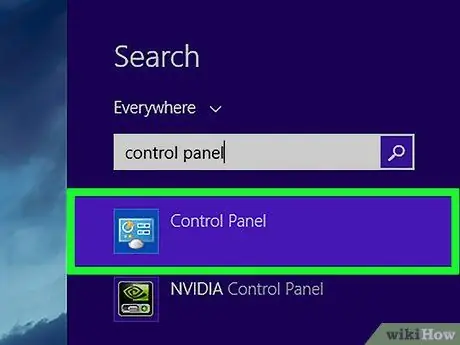
Kauj Ruam 3. Nyem Tswj Vaj Huam Sib Luag
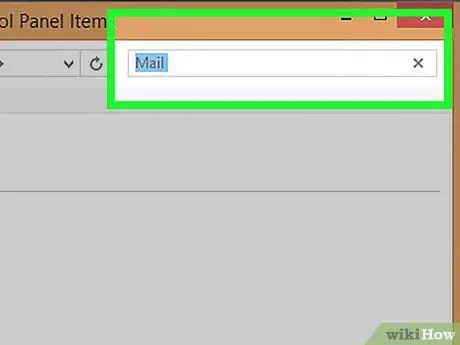
Kauj Ruam 4. Ntaus ntawv xa mus rau hauv Pawg Tswj Xyuas Kev Tshawb Nrhiav
Nws nyob rau sab xis-sab xis ntawm lub qhov rais.
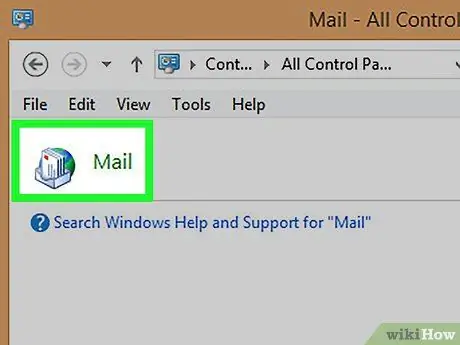
Kauj Ruam 5. Nyem Xa Ntawv (Microsoft Outlook 2016)
Tus lej xov tooj ntawm qhov program tso tawm hauv computer yuav txawv.
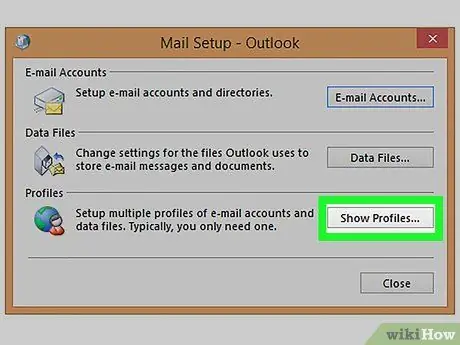
Kauj Ruam 6. Nyem Qhia Profiles
Qhov kev xaiv no nyob hauv ntu Profiles.
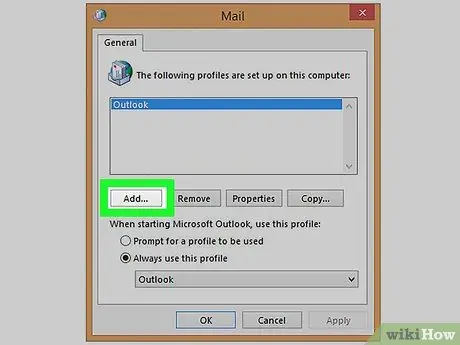
Kauj Ruam 7. Nyem Ntxiv
Lub pob no yog thawj lub pob hauv qab daim ntawv teev npe.
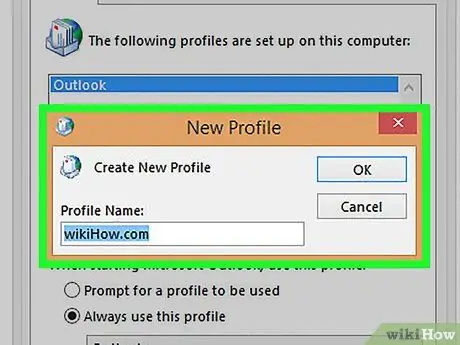
Kauj Ruam 8. Npe lub npe thiab nyem OK
Nkag mus rau lub npe profile tshiab hauv Profile Name field.
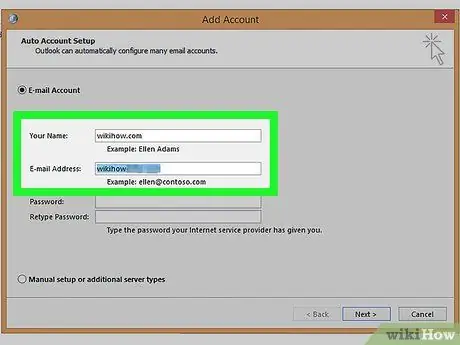
Kauj Ruam 9. Nkag mus rau cov ntaub ntawv tus account thiab nyem Tom ntej
Cov ntaub ntawv no yog lub npe siv lossis tus lej siv los txuas rau tus xa ntawv. Tom qab ntawd, Outlook yuav txuas rau lub server.
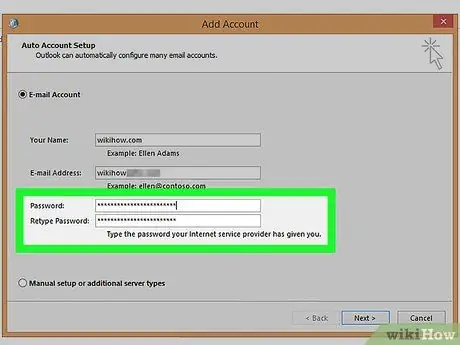
Kauj Ruam 10. Nkag mus rau lub computer lo lus zais thiab nyem OK
Yog tias qhov kev xaiv tsis muaj, tsuas yog txav mus rau theem tom ntej.
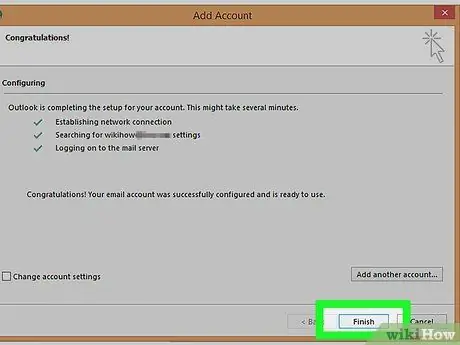
Kauj Ruam 11. Nyem Tiav
Nws nyob hauv qab ntawm lub qhov rais. Cov ntaub ntawv tshiab yuav raug cawm.
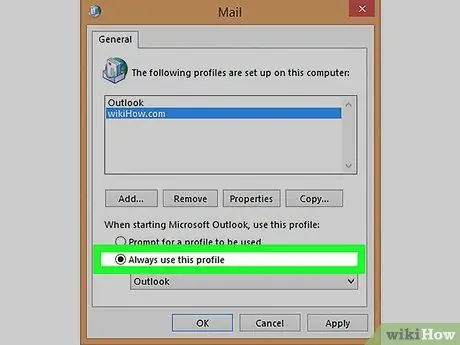
Kauj Ruam 12. Nyem Ib txwm siv cov ntaub ntawv no thiab xaiv cov ntaub ntawv tshiab
Txoj kev no, Outlook yuav ib txwm qhib qhov tshiab, tsis muaj qhov profile.
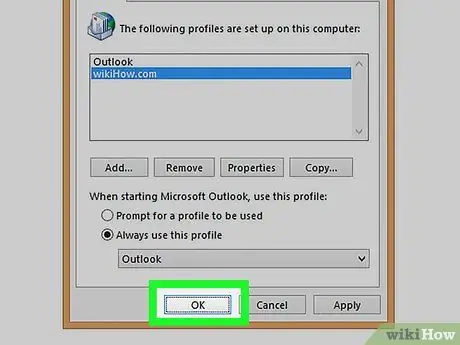
Kauj Ruam 13. Nyem OK
Tam sim no cov teeb tsa tau ua tiav tiav. Thaum koj qhib Outlook, koj tuaj yeem siv nws los ntawm kos. Koj li email thiab cov ntaub ntawv qhia hnub yuav raug sib txuas rau lub server kom koj tuaj yeem nkag mus rau koj cov lus.
Txoj Kev 2 ntawm 2: Ntawm Mac Computer
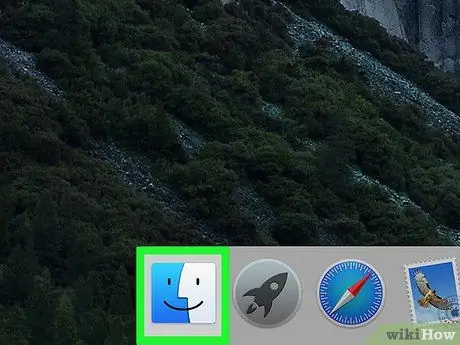
Kauj Ruam 1. Qhib Finder

Cov app no tau qhia los ntawm thawj lub cim ntawm Dock.
Txhawm rau rov qab Outlook teeb tsa mus rau lawv lub xeev qub ntawm macOS, koj yuav tsum tsim cov ntaub ntawv tshiab
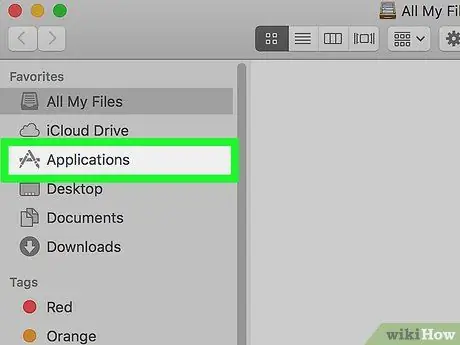
Kauj Ruam 2. Nyem ob npaug rau daim nplaub tshev daim ntawv thov
Ib daim ntawv teev cov ntawv thov khaws cia ntawm lub cuab yeej yuav tshwm.
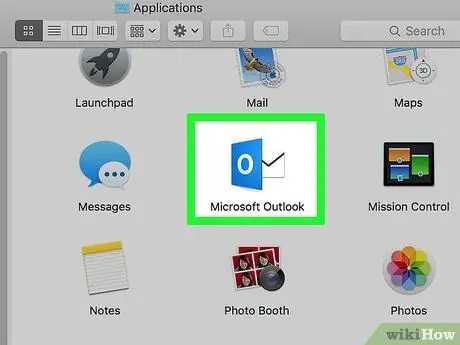
Kauj Ruam 3. Nias Ctrl thiab nyem Microsoft Outlook.
Cov ntawv qhia zaub mov yuav nthuav dav.
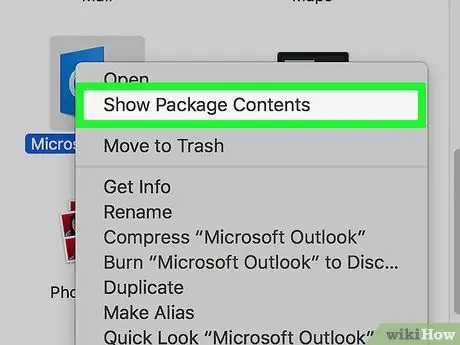
Kauj Ruam 4. Nyem Qhia Cov Ntsiab Lus Pob
Cov ntawv ntxiv yuav tshwm.
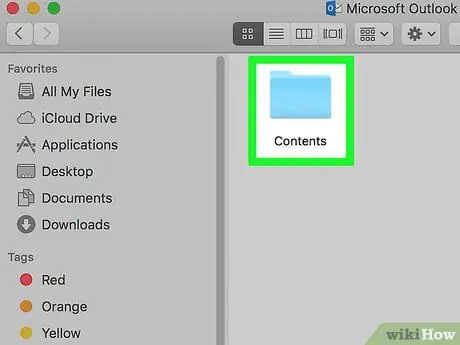
Kauj Ruam 5. Ob-nias Cov Ntsiab Lus
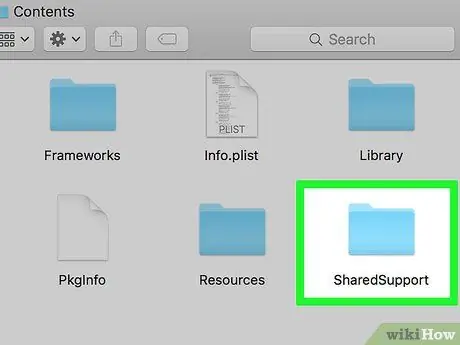
Kauj Ruam 6. Muab ob npaug nias SharedSupport
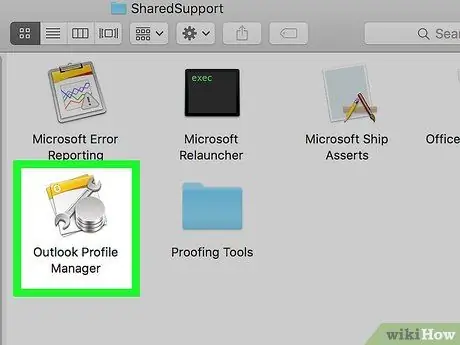
Kauj Ruam 7. Muab ob npaug rau nyem rau Outlook Manager Manager
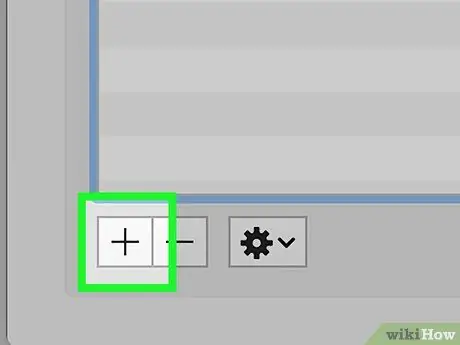
Kauj Ruam 8. Nyem + Tsim qhov profile tshiab
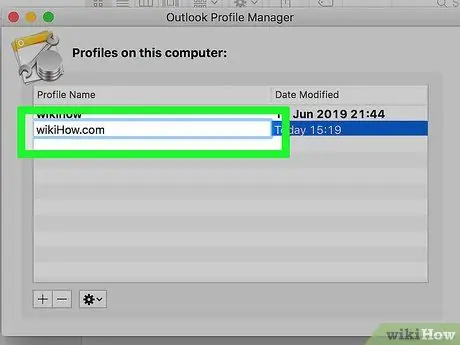
Kauj Ruam 9. Sau lub npe tshiab thiab nyem OK
Feem ntau, koj yuav tsum sau koj lub npe nrog koj lub npe thiab lub xeem.
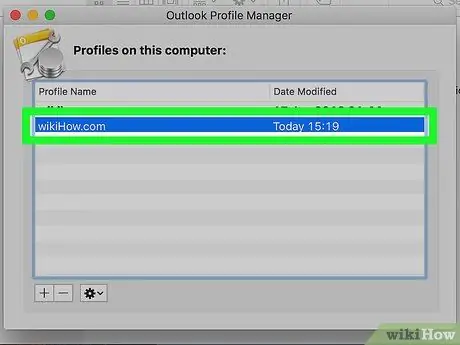
Kauj ruam 10. Xaiv qhov profile tshiab
Thaum tsim, xaiv cov ntaub ntawv tshiab ib zaug los xaiv nws.
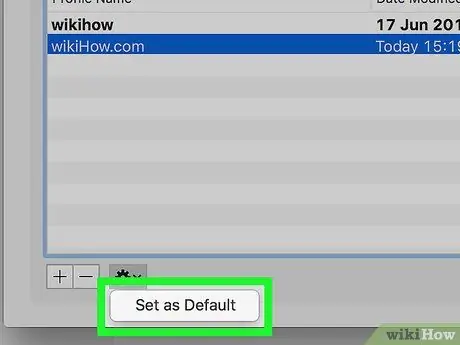
Kauj Ruam 11. Nyem rau Set the default profile menu thiab xaiv Teem raws li Default.
Thaum koj muaj cov ntaub ntawv tseem ceeb tshiab, Outlook lub qhov rai yuav tshwm dawb paug. Koj yuav tsum tau ntxiv tus as khauj rau cov ntaub ntawv tshiab no kom siv nws.
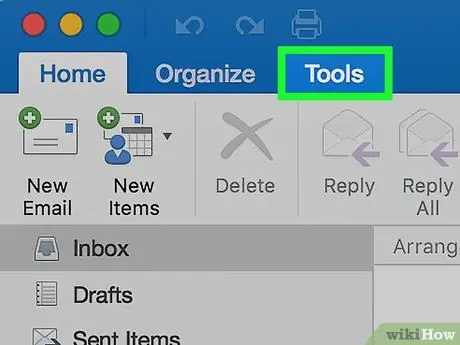
Kauj Ruam 12. Qhib Outlook thiab nyem qhov cuab yeej ntawv qhia zaub mov
Cov ntawv qhia zaub mov no nyob rau sab saud ntawm qhov screen.
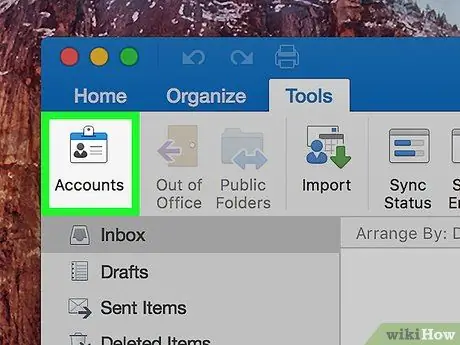
Kauj Ruam 13. Nyem Accounts
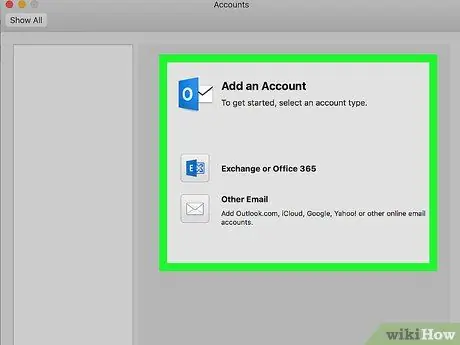
Kauj Ruam 14. Ntxiv ib tus as khauj tshiab
Cov kauj ruam ua raws yuav nyob ntawm tus muab kev pabcuam email uas koj siv. Txhawm rau kom email tau ntxiv kom raug, nug koj tus muab kev pabcuam email rau server thiab cov ntaub ntawv nkag mus.







